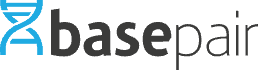Basepairには、多くのユーザーにとって理想的な使いやすいアップロードページがあります。ローカルコンピューターからアップロードしたいサンプルを選択し、サンプルのメタデータを指定し、アップロードを開始します。インターネット接続が許す限り最大の速度で、サンプルは高速でアップロードされます。
しかし、データが大量にある場合は、どうすればよいでしょうか?
インターネットの速度が速くても、数百、数千のサンプルがある場合、アップロードに非常に時間がかかることがあります。このような場合、後述する3つのインポートオプションでアップロードプロセスを完全に自動化し、シーケンス実行から解析、レポートまでを数時間以内に行うシームレスなシステムを構築できます。
BaseSpaceからファイルをインポート
ラボでIlluminaのマシンを使用してサンプルのシーケンスを行っているラボでは、シーケンスランの生データファイルがすでにIlluminaのBaseSpaceにオンライン保存されている可能性があります。この場合、BaseSpaceアカウントにログインし、アップロードしたいサンプルを選択するだけです。
1. まず、ページ上部のSamplesタブをクリックし、「Import from BaseSpace 」をクリックします。BaseSpaceアカウントへのログインを促されます。
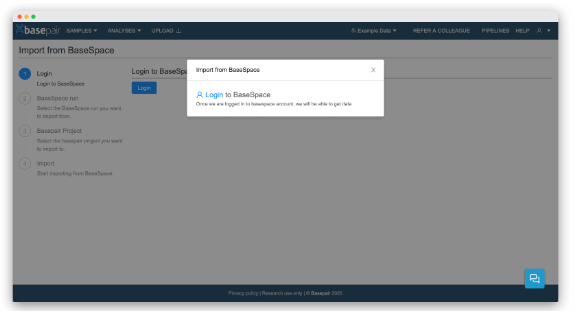
2. ログインすると、BaseSpaceアカウント内のすべてのランが表示されます。
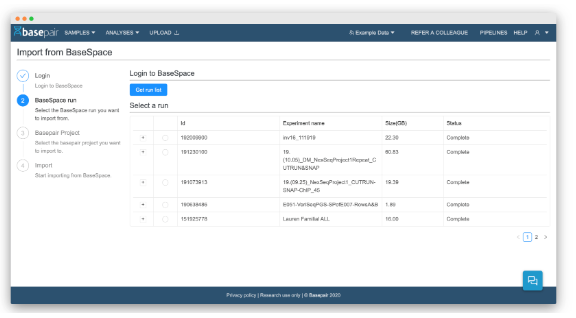
3. ランを選択し、Basepairにインポートするファイルを選択します。デフォルトでは、ラン内のすべてのファイルがインポートされますが、特定のファイルを簡単に選択・解除することもできます。
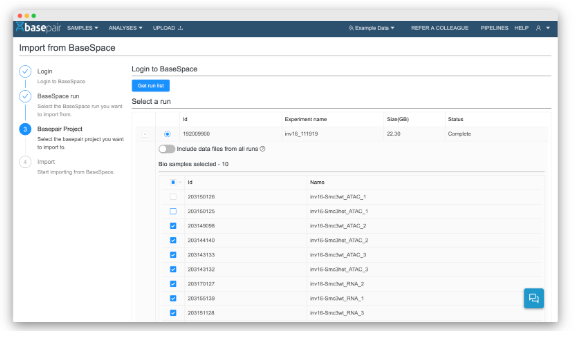
4. サンプルを選択したら、ファイルをインポートするBasepairプロジェクトを作成または選択するよう促されます。
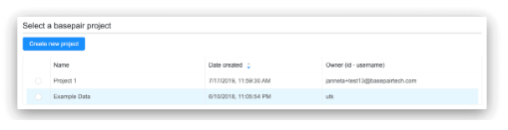
5. 最後に、サンプルのメタデータを選択するプロンプトが表示されます。ページ下部の 「Upload 」をクリックすると、サンプルが選択したプロジェクトにインポートされます。
BaseSpaceからBasepairへのデータのインポートには、ファイルサイズにもよりますが、数分から数時間かかります。ファイルのアップロード中はBasepairにログインしている必要はありませんし、すべてのファイルのアップロードが完了するとメールが届きます。便利でしょう?
FTPドライブからファイルをインポート
研究室や共同研究者によっては、FTPドライブを使用して生のデータファイルを共有している場合があります。その場合、ファイルをダウンロードするためのパスワードで保護されたFTP URLが発行されます。このFTP URLを使ってBasepairにデータをダウンロードしてください。
1. ページ上部のSamplesタブをクリックし、「Import from FTP」をクリックします。FTP認証情報を入力するプロンプトが表示されます。
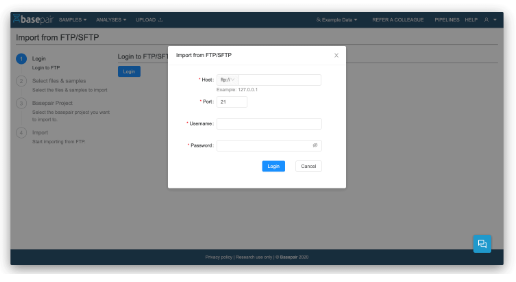
2. アップロードしたいファイルを選択し、Basepairプロジェクトを選択し、メタデータを選択し、インポートを開始します。
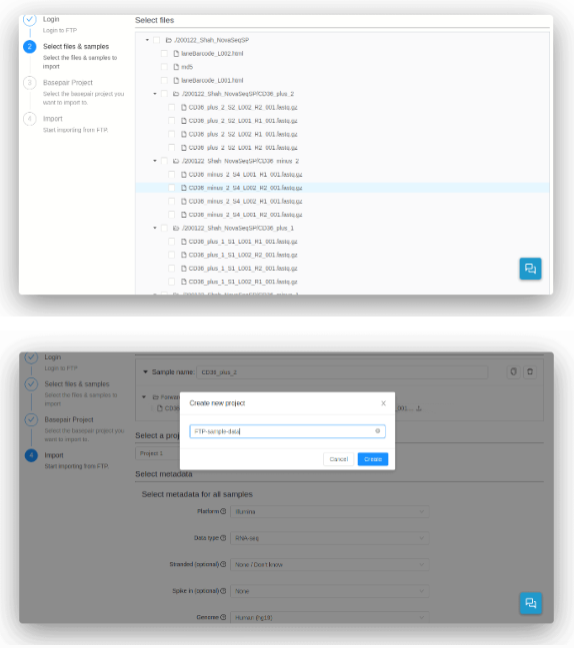
サンプルのアップロード中、Basepairにログインしている必要はありません。すべてのサンプルがアップロードされると、メールで通知が届きます。
GEOからファイルをインポート
別の論文のデータを解析したい場合は?ほとんどの研究者が生のシーケンスデータをNCBIのGEOデータベースに寄託しています。Basepairの便利なGEOインポートオプションを使えば、ご自身のアカウントにファイルを追加して、ご自身の目的のために再解析することができます。その方法は以下の通りです。
1. ページ上部のSamplesタブをクリックし、「Import from NCBI GEO/SRA」をクリックします。
2. インポートしたいサンプルのアクセッション番号を入力し、 「Run analysis 」をクリックする。アクセッション番号は通常、参考文献または補足データのセクションに記載されています。
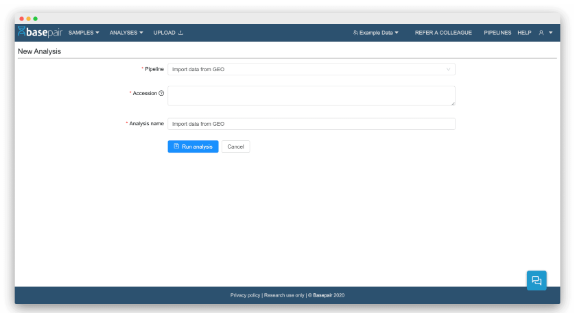
他のインポートオプションと同様、ファイルが正常にアップロードされると、メールで通知が届きます。
Basepairアカウントに素早くデータを追加し、分析プロセスをより簡単にする3つの方法をご紹介しました。既存のユーザーであれば、サインインしてアップロードを開始してください。アカウントをお持ちでない方はこちらから無料で作成できます。
6サンプル フリートライアル 実施中
最大6つのサンプルを無料でアップロードして分析できます。アップロードされたサンプルに対する解析は無制限です。世界トップクラスの機関、研究室、製薬チームがBasepairを使用して、数千ドルを節約している理由をご覧ください。